Вы ищете лучший метод как убрать тряску видео? Эта статья — пост, который вам нужно прочитать. Но что вообще заставляет эту проблему существовать? Ряд факторов, в том числе движение камеры, плохая стабилизация и низкая частота кадров, могут вызвать дрожание видео. Движение камеры — наиболее распространенная причина дрожания видео. Если во время съемки камера не держится устойчиво, отснятый материал может выглядеть трясущимся и нестабильным. Эта проблема особенно актуальна при съемке с рук или без штатива. Еще одна причина тряски видео – плохая стабилизация. Некоторые камеры имеют встроенные функции стабилизации, но они могут быть эффективны только в некоторых ситуациях. В этих случаях можно использовать дополнительное стабилизирующее оборудование, такое как подвес или стедикам, чтобы уменьшить тряску.
Часть 1. Как убрать тряску из видео на Windows/Mac
Когда дело доходит до исправления дрожащего видео на ваших устройствах Windows и Mac, Конвертер видео AVAide это то, что вам нужно. Он разработан для конвертации видео в различные форматы. Тем не менее, это приложение имеет множество расширенных функций, которые могут улучшить весь видеофайл. Его инструмент Video Enhancer может предоставить лучший вариант для удаления дрожащих видео. Он автоматически редактирует видео, делая их более привлекательными, и эффективно стабилизирует их. Вы можете ознакомиться с подробным руководством ниже о том, как убрать дрожание видеофайла с помощью этого приложения.
Шаг 1Скачать видео конвертер AVAide
Сначала нажмите Попробуйте бесплатно ниже этого шага, чтобы установить все приложение.

Пытаться Для Windows 7 или новее
 Безопасная загрузка
Безопасная загрузка
Пытаться Для Mac OS X 10.13 или более поздней версии
 Безопасная загрузка
Безопасная загрузкаШаг 2Запустите приложение
Далее вам нужно запустить приложение после установки видеоконвертера. Вы можете проверить его навигацию и интерфейс, а также подготовить приложение в процессе.

Шаг 3Импортировать трясущееся видео
Затем импортируйте видео, перейдя в Инструмент и прокручивайте, пока не дойдете до пункта «Улучшить видео». Появится новая страница; ударь + значок, чтобы проверить видео, которое нужно загрузить.

Шаг 4Завершите процесс
Наконец, вы можете нажать кнопку Уменьшить дрожание видео вариант. Вы можете выбрать опцию «Предварительный просмотр», чтобы дважды проверить вывод. Нажмите Усиливать возможность сохранить файл.
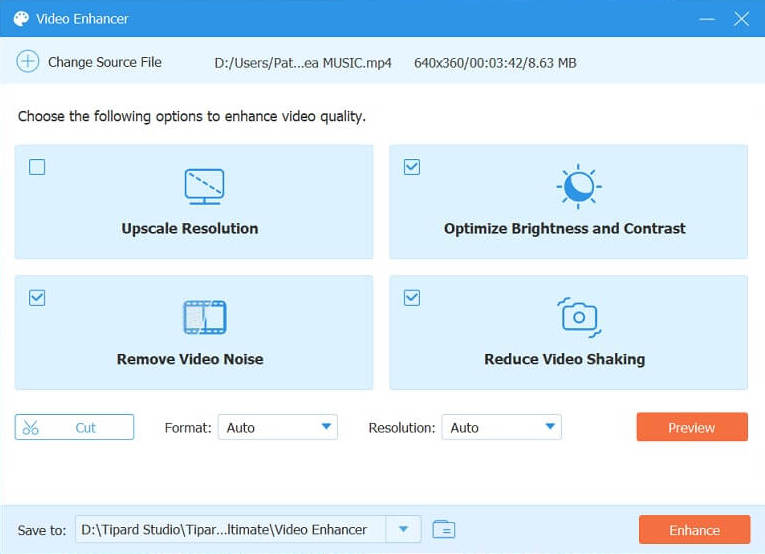
Часть 2. Удалите трясущееся видео с помощью Premiere Pro
Adobe Premiere — одно из самых распространенных программ для редактирования видео, доступных на рынке. Это идеальный инструмент для уменьшения дрожания видео. Функция Warp Stabilizer в Adobe Premiere специально разработана для стабилизации дрожащих отснятых материалов и создания более плавного и профессионально выглядящего конечного продукта. Эффект Warp Stabilizer — популярный инструмент для уменьшения дрожания камеры и размытия изображения в видеоматериалах. Он анализирует видео и автоматически применяет стабилизацию к каждому кадру, в результате чего кадры становятся более плавными и устойчивыми. Ползунок «Сглаживание» позволяет регулировать уровень стабилизации, применяемой к отснятому материалу, от едва заметного до более драматичного. Ознакомьтесь со списком шагов по использованию этого приложения, чтобы уменьшить дрожание видео вашего проекта.
Шаг 1Чтобы использовать стабилизатор деформации, перетащите дрожащие кадры в Лента новостей панель Adobe Premiere. Затем выберите клип и перейдите к Управление эффектами панель.
Шаг 2Оттуда найдите Стабилизатор деформации эффект и примените его к клипу. Warp Stabilizer начнет анализировать отснятый материал и применять к нему стабилизацию. После завершения анализа вы можете настроить параметры стабилизации по своему вкусу.
Шаг 3Вы можете выбирать между различными режимами стабилизации, такими как плавное движение или отсутствие движения, а также регулировать степень применяемой стабилизации.

Часть 3. Онлайн-инструмент для исправления дрожания видео
Онлайн-стабилизатор видео 123Apps — это мощный инструмент стабилизации видео, который помогает пользователям исправлять дрожащие кадры и создавать плавные видеоролики профессионального качества. Этот веб-инструмент прост в использовании и не требует установки программного обеспечения, что делает его доступным для любого, у кого есть подключение к Интернету. Благодаря передовым алгоритмам онлайн-стабилизатор видео может анализировать и исправлять дрожащие кадры за считанные секунды. Пользователи могут загружать свои видеофайлы на веб-сайт, и инструмент автоматически стабилизирует видео, удаляя любые нежелательные движения камеры или вибрации. Ознакомьтесь с руководством ниже, чтобы узнать, как использовать это приложение.
Шаг 1Откройте приложение в своем веб-браузере. В главном интерфейсе нажмите кнопку «Открыть файл», чтобы импортировать файлы. Выберите видео, которое хотите улучшить, и нажмите «Открыть», чтобы успешно загрузить его в веб-инструмент.
Шаг 2Затем на вашем экране появится функция редактирования временной шкалы, что позволит вам проверить весь файл. Включите кнопку для Стабилизатор видео и перетащите ползунок, чтобы отрегулировать процент процесса стабилизации.
Шаг 3Наконец, вы можете проверить предварительный просмотр для проверки расширенного файла в течение пяти секунд. Чтобы экспортировать файл, нажмите кнопку Сохранять кнопка. Затем инструмент проанализирует и стабилизирует файл в соответствии с вашим предпочтительным процентом.

Часть 4. Часто задаваемые вопросы об исправлении трясущегося видео
Что вызывает дрожание видео?
Дрожание видео обычно вызвано дрожащими руками, движениями при ходьбе или беге или нестабильной настройкой камеры.
Каковы советы по предотвращению тряски видео?
Чтобы предотвратить нежелательное движение в ваших видео, вы можете следовать нескольким советам. Во-первых, обязательно держите камеру или телефон обеими руками и держите локти близко к телу, чтобы стабилизировать снимок. Во-вторых, старайтесь, чтобы ваши движения были плавными и плавными, избегая резких рывков и движений. Вы также можете использовать штатив или стабилизатор, чтобы обеспечить устойчивость камеры. И наконец, если вы снимаете во время ходьбы или движения, попробуйте использовать стедикам или подвес, чтобы уменьшить нежелательные движения. Следуя этим советам, вы сможете снимать плавные и стабильные кадры для своих видеороликов.
Что такое стабилизация изображения?
Процесс стабилизации изображения — это функция, которая помогает пользователям уменьшить дрожание камеры путем компенсации движений камеры во время записи. Этот процесс обычно выполняется профессиональными видеооператорами для съемки стабильного видео.
Что делать, если я не могу использовать штатив или стабилизатор?
Если вы не можете использовать штатив или стабилизатор, попробуйте зафиксировать камеру, прислонившись к твердому объекту, используя камеру со встроенной стабилизацией или используя более широкий объектив, чтобы запечатлеть большую часть сцены с меньшим движением камеры.
Наконец мы добрались до последней части статьи. Теперь мы уже знаем весь процесс и методы предотвращения тряски видео с помощью трех программа для удаления дрожания видео которые мы проанализировали в этом посте. Если вы ищете профессионала, который сможет справиться с новыми пользователями, желающими стабилизировать дрожащее видео, рекомендуется использовать AVAide Video Converter. Тем не менее, если вы профессиональный энтузиаст видео и хотите изучить несколько методов исправления стабильности видео, то Premiere Pro вам просто необходим. Кроме того, если вам нужен быстрый процесс стабилизации без установки программного обеспечения на ваш компьютер, мы рекомендуем вам использовать 123Apps Online Video Stabilizer.
Ваш полный набор инструментов для видео, который поддерживает более 350 форматов для преобразования в качестве без потерь.





